Одна из самых удобных функций Apple Music - вкладка «Для вас». В частности, плейлисты New Music Mix и My Favorites Mix, которые каждую неделю обновляются целым набором новых песен. Но что, если вы так сильно покопаетесь в одном из этих плейлистов, что захотите его сохранить? Ты не можешь. Или, по крайней мере, вы не можете этого сделать, если не используете такое приложение, как Music Launcher, в котором есть отличная своего рода скрытая функция, которая сохраняет временные плейлисты Apple в постоянной форме.
Постоянно меняющиеся плейлисты Apple
Apple Music не позволяет сохранять автоматически обновляемый плейлист. Вернее, он позволяет сохранять плейлист, но не песни в нем. Это похоже на добавление в закладки страницы поиска. Вы можете быстро вернуться туда одним щелчком мыши, но содержимое изменится. Итак, если вы сохраните свой плейлист My Favorites Mix с этой недели, когда вы перейдете к нему на следующей неделе, песни будут изменены.
Это где Музыкальная пусковая установка приходит в. Заявленная функция Music Launcher заключается в размещении ярлыков для плейлистов и альбомов в вашем Центре уведомлений вместе с виджетом, который позволяет пропускать треки и воспроизводить / приостанавливать воспроизведение. Но у него есть одна замечательная - и, возможно, непреднамеренная - дополнительная функция. Когда вы сохраняете один из автоматически обновляющихся плейлистов Apple Music, он превращается в обычный плейлист. Таким образом, вы можете сохранить столько версий вашего избранного микса, сколько захотите. И это также относится к любому другому плейлисту Apple, который вы хотите сохранить.
Сохранение списка воспроизведения с помощью Music Launcher
С помощью Music Launcher вы сохраняете эти специальные плейлисты так же, как и любой плейлист или альбом, поэтому эти инструкции универсальны.

Фото: Cult of Mac
Шаг первый, откройте приложение и нажмите маленькую кнопку ⊕. Затем прокрутите вниз, вниз и вниз, пока не дойдете до миксов «Мое избранное» или «Моя новая музыка», и коснитесь ⊕ рядом с тем, которое вы хотите сохранить. Затем нажмите ☑︎, чтобы выйти из этого экрана. Теперь вы находитесь на экране «Новый список воспроизведения», где вы можете переименовать созданный список, а также изменить порядок треков и удалить все, что вам не нравится.
Вы также можете добавлять сюда треки, что мы не делаем сегодня, но это удобно в другое время. Когда вы будете довольны сохраненным списком воспроизведения, нажмите ☑︎, и вы вернетесь на главный экран. Снова нажмите ☑︎, и все готово.
Добавьте Music Launcher в представление "Сегодня"
Возможно, вы заметили один недостаток этого метода: вам нужно использовать приложение Music Launcher для воспроизведения нового списка воспроизведения. Однако, учитывая суть приложения, это довольно хорошая программа для запуска музыки. Чтобы использовать его по назначению, вы должны добавить его виджет в Центр уведомлений. Ты можешь найти инструкции для этого здесь. Теперь, когда вы хотите прослушать новый плейлист, просто проведите пальцем вниз по любому экрану и коснитесь значка плейлиста, чтобы запустить его.

Фото: Cult of Mac
Кроме того, вы можете просто коснуться значка приложения в 3D и получить оттуда доступ к виджету.
Было бы неплохо, если бы Apple Music позволяла нам сохранять эти плейлисты внутри приложения, но Музыкальная пусковая установка отлично справляется с этим, наряду со своими обычными функциями. Это также бесплатно, с IAP за 2 доллара для разблокировки профессионального режима, который сохраняет больше списков и позволяет управлять воспроизведением на виджете. Я использую его все время, потому что микс "Избранное" от Apple мне очень нравится большую часть недель. С другой стороны, Mew Music Mix…
ОБНОВЛЕНИЕ: есть гораздо более простой способ сделать это, так как указал Питер Коул в Твиттере:
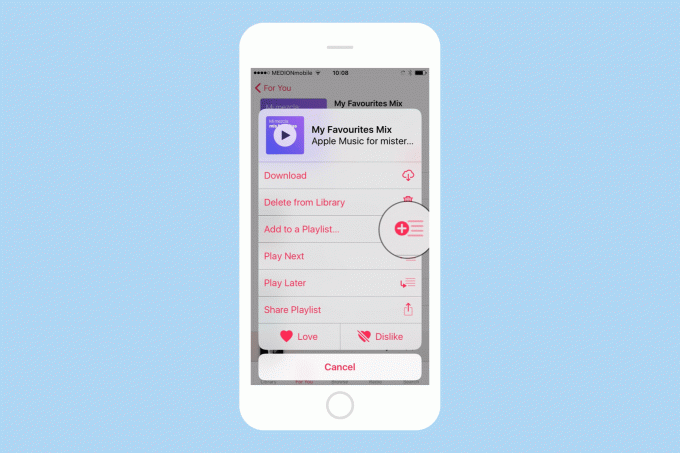
Фото: Cult of Mac
Это работает в iOS 10 (и бета-версии iOS 11). Спасибо, Питер!

